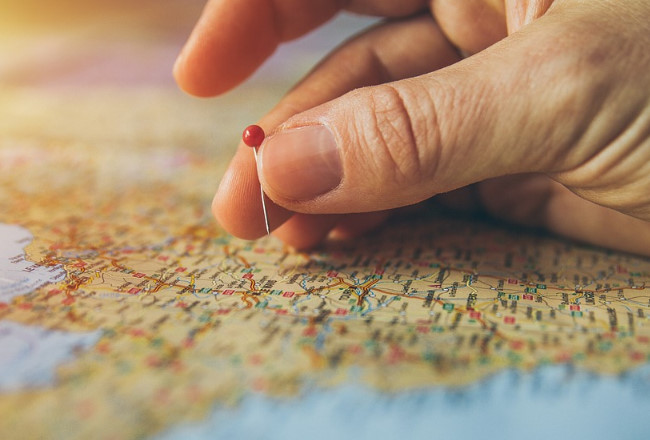
Googleが提供している地図サービス「Google マップ」には、様々な便利機能があります。その中でも、マップ上から任意の場所を選んでマッピング(お気に入り登録)しておける機能を使えば、次回その場所を探す手間が省けます。
お気に入り登録は、Google マップを利用するのにとても便利な機能の1つ。今回はそんな「お気に入り登録」を、スマホアプリから行うための方法を紹介してきます。
スマホ版Google マップアプリでお気に入り登録をする方法
それではさっそくスマホで「お気に入り登録」をする方法を見ていきましょう。
なお、今回はiOS 17を搭載したiPhoneにて操作方法を紹介していきますが、基本的な手順はAndroidスマホと共通となっています。
お気に入りのお店や場所を登録する方法
1:Googleマップ上からマッピング(お気に入り登録)したい場所を選択してピンを立て、画面下部に表示される「保存」をタップします。
2:リストが表示されるので、「お気に入り」にチェックを付け、「完了」をタップします。
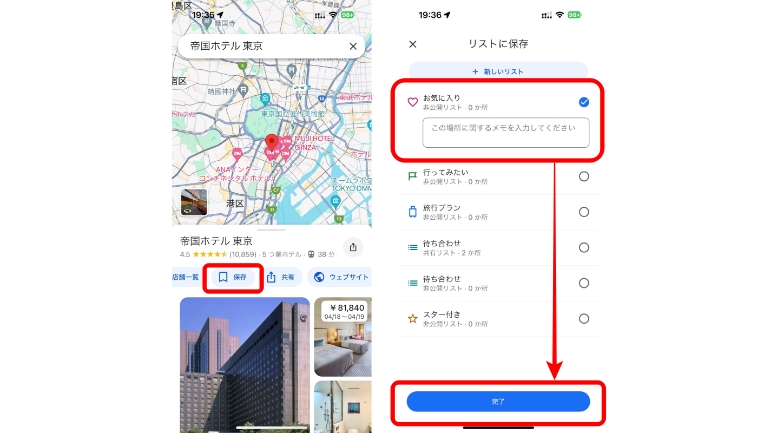
これでマッピング(お気に入り登録)は完了です。
試しに1度戻ってGoogleマップを見てみましょう。選んだ場所にマークが付いているのが確認できるはずです。
なお、このマッピング機能は、同じGoogle アカウントでログインしているほかのデバイス上から、Google マップを開いても同様の位置にマッピングがされます。
住所(自宅)と勤務地(会社)を登録すると便利
Google マップには自宅と勤務地を登録しておくことができます。自宅と勤務地を登録しておけば、乗り換え情報は混雑状況などが瞬時に把握できるため、通勤・退勤の際に便利です。
設定方法は、iPhoneとAndroidスマホで若干異なるので、それぞれ見ていきましょう。
【参照】自宅や職場の設定を更新する
iPhone編
1:Google マップアプリを開き、右上のプロフィール写真(またはイニシャル)をタップ。「Google アカウントの管理」に進みます。
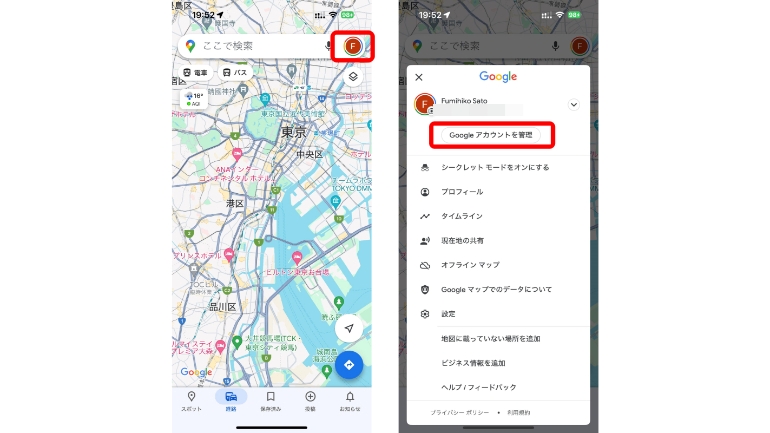
2:「個人情報」タブを開き、「住所」の項目から、「ホーム(自宅)」「職歴(勤務地)」の設定ができます。
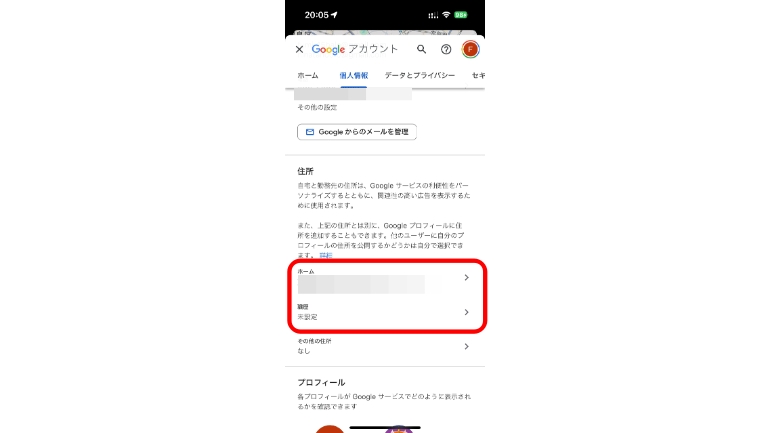
Android編
1:設定アプリの「Google」>「Google アカウントの管理」に進みます。
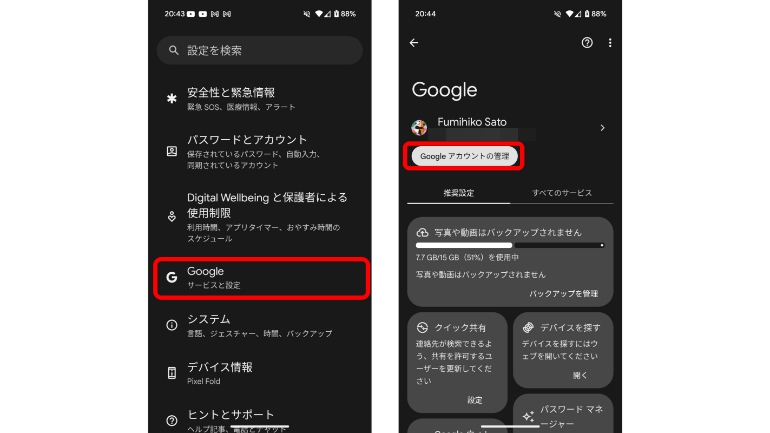
2:「個人情報」タブ内の「住所」の項目から、「ホーム(自宅)」「職歴(勤務地)」の設定ができます。
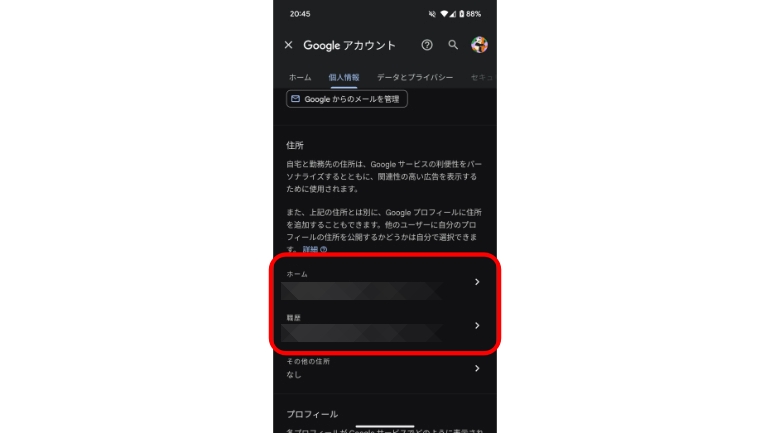
Googleマップにお気に入りのお店(店舗)を登録する方法は?
マップ上、もしくは検索ボックスに店名を入れて、気に入ったお店を表示してください。表示したら先述した方法と同じく、「保存」からお気に入り登録をしてください。
Googleマップには現在地も登録できる!
いまいる場所をマッピング(お気に入り登録)しておきたい場合は、位置情報サービスをONにし、画面右下のアイコンをタップ。表示される青い丸(現在地)付近を長押して「保存」を選択すれば、現在地を登録できます。
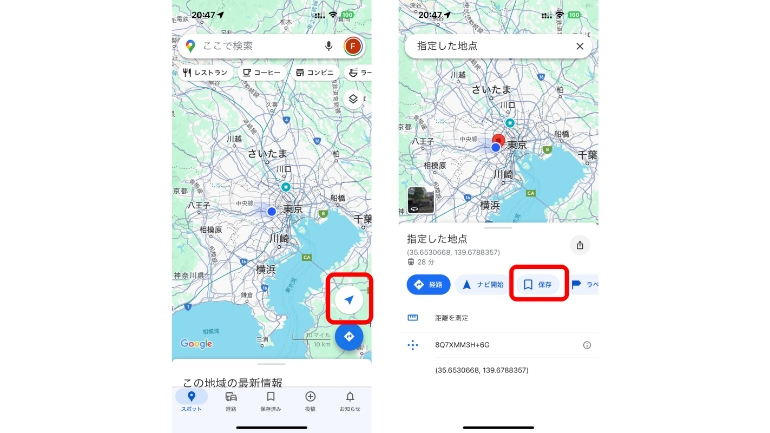
お気に入り登録は削除(解除)できる?
Googleマップで行ったお気に入り登録は削除(登録解除)できます。
1:Googleマップを開き、「保存済み」タブを開きます。
2:削除したい場所を選択し、「…」をタップ。「場所を削除」をタップすれば、お気に入り登録が解除できます。
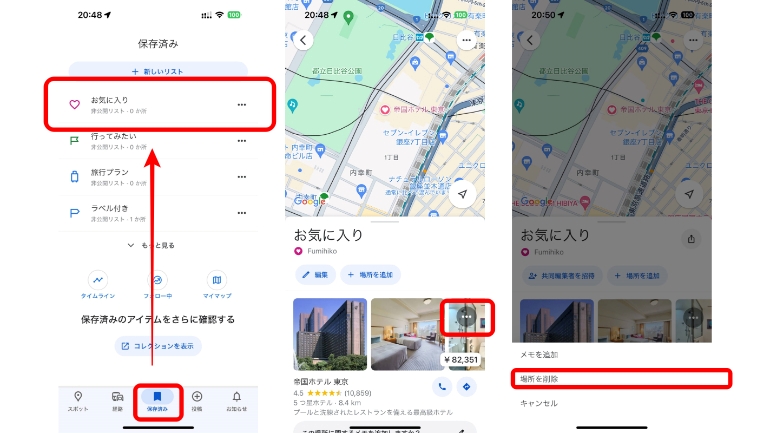
こちらもチェック!
Googleマップのストリートビュー機能を使って目的地にスムーズにたどりつく方法
家族、友人がどこにいるのか一目でわかる!Googleマップの位置情報を共有できる機能の使い方
旅行や出張の履歴確認に便利!Google Mapの位置情報をオンにしておくと使える「タイムライン」の活用法
※データは2024年4月下旬時点での編集部調べ。
※情報は万全を期していますが、その内容の完全性・正確性を保証するものではありません。
※製品・サービスのご利用はあくまで自己責任にてお願いします。
文/高沢タケル















 DIME MAGAZINE
DIME MAGAZINE













